Altair Inspire Studio 2020投影曲线
投影
在指定方向上将一个或多个曲线投影到一个或多个曲面上。
1.在功能区上,单击“曲线”选项卡。
2.单击投影图标。
3.单击曲线和曲面。右键单击以确认。
默认情况下,曲线沿曲线法线及其相反方向投影。曲线法线垂直于曲线所在的平面。
在投影单个线段的情况下,Inspire Studio定义与选定线段时处于活动状态的建模视图(顶部,右侧,透视图等)相关的曲线法线,并将投影方向设置为“自定义” 。
注意:双击曲线进行编辑。
4.可选:您可以通过选择以下选项之一来调整投影方向:
全局X轴:锁定x方向,以便在y-z平面上进行投影。
全局轴Y:锁定y方向,以便在x-z平面上进行投影。
全局轴Z:锁定z方向,以便在x-y平面上进行投影。在下面的示例中,无法锁定z方向,因此投影曲线 以红色显示。
法线方向:沿法线方向设置投影。
垂直于曲面:源曲线沿“向下”(垂直于)目标曲面笔直投影。您需要输入一个高程值,然后按Enter。
正法向:将投影设置为正法向。
负法线:沿负法线方向设置投影。
自定义:拖动箭头或方向点,以自定义方向设置投影。
设置为当前视图:沿与活动建模视图垂直(法线)的轴投影曲线。
5.可选:定义用于投影的曲面:
右键单击空白区域。
在上下文菜单上选择以下选项之一:
要忽略的面:单击一个或多个不想在其上投影曲线的面。
使用所有面孔:使用所有面孔进行投影。
反转选择:反转用于投影的面。
6.用鼠标右键单击并在复选标记上单击鼠标以退出,或双击。
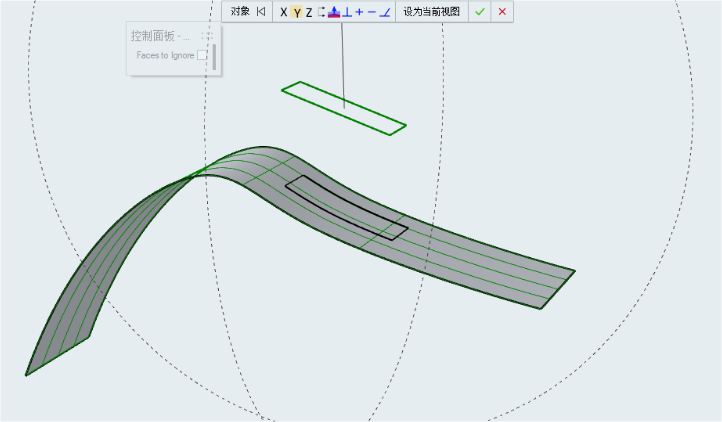
登录后免费查看全文
著作权归作者所有,欢迎分享,未经许可,不得转载
首次发布时间:2020-09-28
最近编辑:4年前
作者推荐
¥199
5.0
还没有评论
相关推荐
最新文章
热门文章





